آموزش نصب وردپرس روی لوکال هاست ویندوز ( قسمت هفتم )
با سلام خدمت کاربران عزیز مغز وردپرس با یکی از قسمت های دوره جامع آموزش وردپرس در کنار شما هستیم در این قسمت از آموزش وردپرس با عنوان نصب وردپرس روی لوکال هاست ویندوز سعی داریم این سیستم مدیریت را نیز علاوه بر سی پنل و دایرکت ادمین به شما عزیزان آموزش دهیم.
در دو قسمت قبلیمون آموزش نصب آنلاین وردپرس روی هاست سی پنل و دایرکت ادمین رو آموزش دادیم که به این صورت بود که شما ابتدا هاست مناسب خود را انتخاب کرده سپس با طی کردن مراحل کوتاهی وردپرس را نصب میکردید اما در آموزش امروز مطلب ما در رابطه با نصب آفلاین وردپرس در سیستم شماست.به این صورت که ابتدا وردپرس را در کامپیوتر خود نصب میکنید و بعد از پایان کار به هاست مورد نظر انتقال میدهید یا با یک تعریف دیگر از انتها به ابتدا کار خود را انجام میدهید!برای مثال برای مواقعی که سرعت نت کمی دارید این روش با سرعت بالا و آفلاین قابل اجرا میباشد که در این آموزش نصب وردپرس روی لوکال هاست ویندوز را آموزش داده و در آموزش بعدی نصب وردپرس روی لوکال هاست مک.
نصب وردپرس روی لوکال هاست ویندوز
_قبل از شروع کار شما به نصب یک نرم افزار کم حجم بر روی کامپیوتر نیاز دارید تا بتوانید این اعمال را انجام دهید.
_نام این نرم افزار برای سیستم عامل ویندوز xampp میباشد که بهتر است از سایت www.apachefriends.org دانلود کنید.
_برای اینکار کافیه واژه xampp را در گوگل سرچ کنید برای نصب نرم افزر کافیه تمام مراحل را رد کرده و نصب را بزنید که در مدت زمان کوتاهی نصب به پایان خواهد رسید.
_در ادامه و انتها یک پیام مبتنی به درخواست اجازه شما برای دسترسی xampp به سیستم شما میدهد که بازدن تیک و next این اجازه را داده و نصب را ادامه دهید.
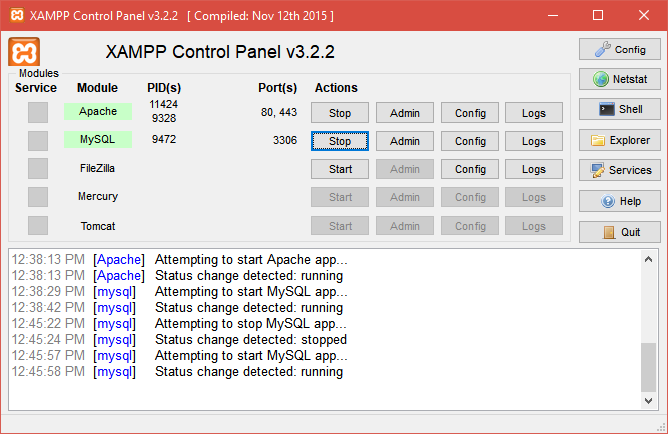 _بعد از نصب نرم افزار از شما میخواهد که زبان خود را انتخاب کنید
_بعد از نصب نرم افزار از شما میخواهد که زبان خود را انتخاب کنید
_بعد از انتخاب زبان انگلیسی صفحه ای با تعدادی المان برای شما باز خواهد شد
_یکسری عنوان مشاهده خواهید کرد که روبروی هر کدام از آن هاواژه start قابل مشاهده میباشد.
_برای نصب وردپرس نیاز است که گزینه های Apache و MySQL در حالت start قرار بگیرند.
_حالا اتصال میان سیستم شما و لوکال هاست کاملا برقرار است.
_برای تست این موضوع لازم است در مروگر خود localhost را بزنید تا با خوش آمد گویی نرم افزار xampp روبرو شوید در غیر این صورت یکی از مراحل را اشتباه رفتید.
_حالا میخوام بگم که چطور بعد این مراحل وردپرس را روی ویندوز نصب کنید.
مراحل نصب وردپرس در ویندوز
_به پوشه و محل نصب نرم افزار xampp برید ( درایو C ) و فایل htdocs را یافته و باز کنید این پوشه معادل پوشه public_html در هاست میباشد
_برای نصب وردپرس روی لوکال هاست در این فایل یک پوشه جدید ایجاد کنید و نام دلخواه و یا بهتره بگم نام سایت خود را بنویسید.جالبه که از این پس هر فایل و یا متنی که به این پوشه اضافه شود در لوکال هاست شما قابل مشاهده میباشد ،میتونیم همین الان یک تست برای درک بهتر این موضوع انجام دهیم:
_ یک فایل یادداشت باز کرده و نام دلخواهی را با پسوند php برای آن انتخاب کنید.حالا دوباره به مرورگر خود باز گشته و عبارات زیر را وارد کنید
نام فایل یادداشت/نام سایت/localhost
_موارد بالا فقط برای تست و درک لوکال هاست بود میتونین این فایل رو حذف کنین و ادامه بدین.
_این صفحه همان صفحه ای است که وردپرس درآن به نمایش در می آید.حالا نوبت نصب وردپرس فارسی است،ابتدا فایل زیپ وردپرس را دانلود کنید. و وردپرس خالص و استخراج شده را به پوشه ساخته شده در فایل htdocs انتقال دهید.
_در این فایل تمام محتویات را در این پوشه قرار دهید و خود فایل اصلی وردپرس را درست مثل کاری ک در سی پنل و دایرکت ادمین انجام دادیم حذف کنید. بعد از حذف در مرورگر خود این آدرس را وارد کرده و وردپرس را نصب کنید.
localhostt/نام سایت
_دوباره طبق دو آموزش قبلی با صفحه نصب وردپرس و کلید بزن بریم دوباره روبرو خواهید شد.
ساخت دیتابیس در لوکال هاست ویندوز
_حالا باید اطلاعات خواسته شده توسط وردپرس را وارد کنید که یکی از این اطلاعات دوباره درخواست دیتابیس است که قبلا دیتا بیس را در دایرکت ادمین و سی پنل میساختیم و به این فرم اضافه میکردیم و حالا درآموزش نصب وردپرس روی لوکال هاست ویندوز با نرم افزار xampp از طریق آدرس وارد شده زیر در مرورگر دیتابیس را خواهیم ساخت.
localhost/phpmyadmin
_در صفحه باز شده وارد تب دیتابیس شده و برای ساختن آن اطلاعات خواسته شده را وارد کنید
_به صفحه نصب وردپرس برید و اطلاعات را وارد کنید برعکس آموزش های قبلی نیاز به پسورد نیست! و لازمه نام کاربری هم از کلمه root استفاده کنین.
_در انتها تایید را زده تا وردپرس نصب شود
_حالا با وارد کردن آدرس localhost/نام سایت میتونین سایت وردپرسی خودتونو ببینید که کامل با آدرس های گفته شده در این مقاله و فایل ساخته شده در htdocs تغییرات لازم را به سایت دهید که در آینده بصورت کامل آموزش خواهیم داد.
حالا از سایت خود روی ویندوز استفاده کنید و کاملا آفلاین اون رو مدیریت کنین در جلسه بعد هم در رابطه با نصب وردپرس روی سیستم عامل کامپوتر های مک صحبت خواهیم کرد
موفق باشید.

مطالبی که شاید دوست داشته باشید
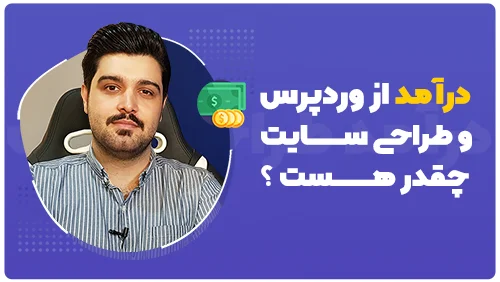
درآمد از وردپرس و طراحی سایت چقدر هست ؟
در این ویدیو با شما در مورد میزان درآمد یک وردپرس کار و طراح سایت صحبت میکنیم تا بدانید درآمد در ایران و حتی درآمد دلاری یک طراح چقدر میتواند باشد.
نکته : ایمیل و شماره موبایل معتبر را وارد نمایید تا لینک دانلود برای شما ارسال شود.
مطالب
پر بازدید هفته
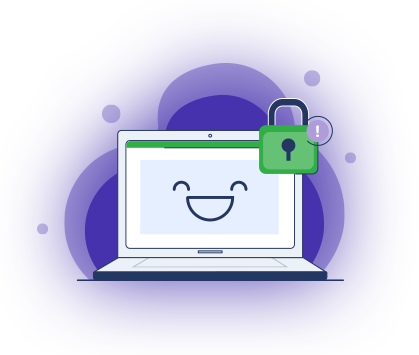
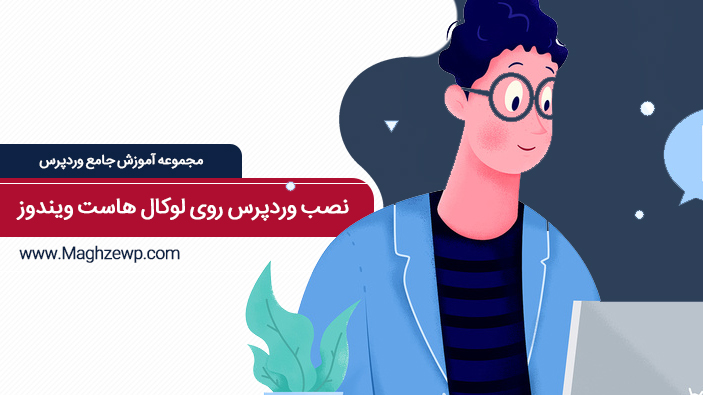


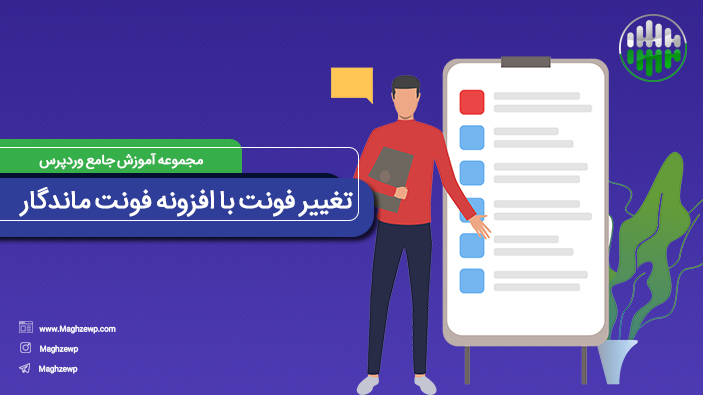









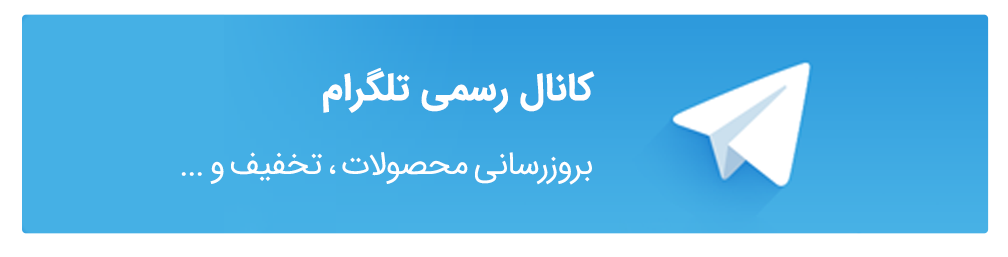

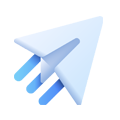
هیچ نظری وجود ندارد